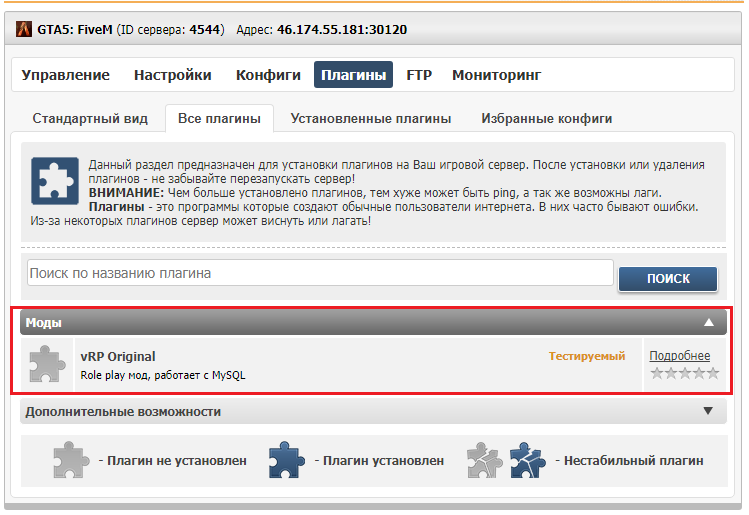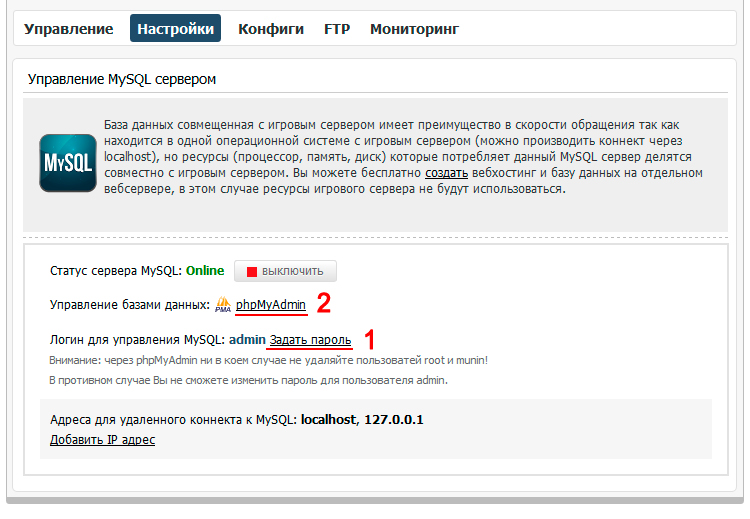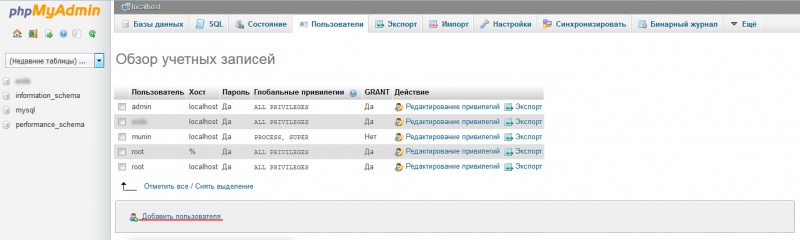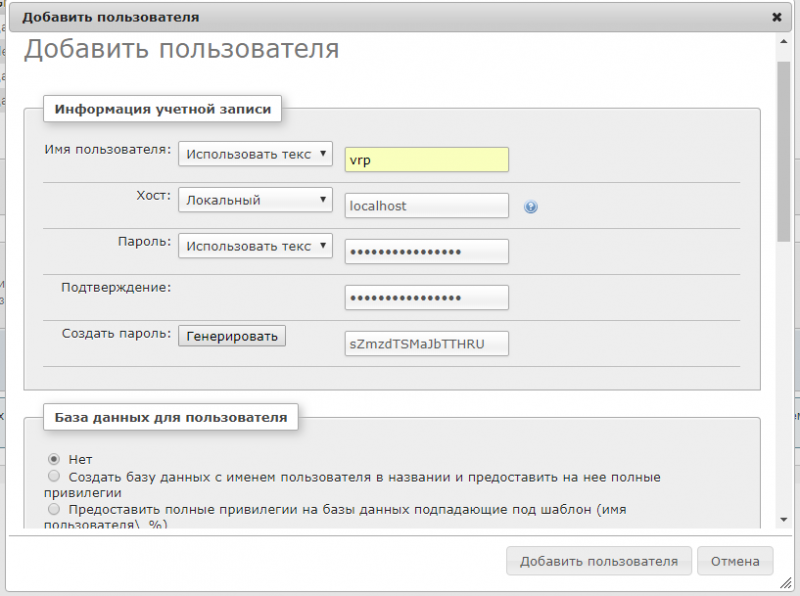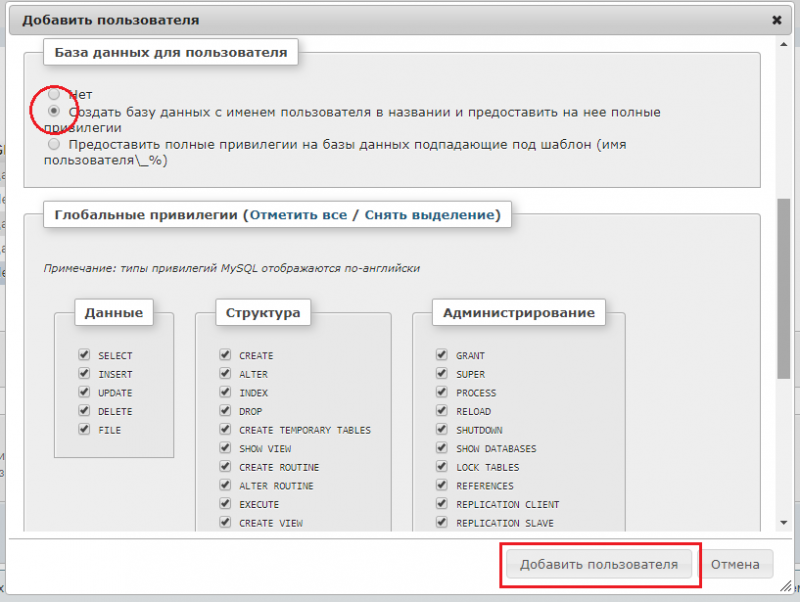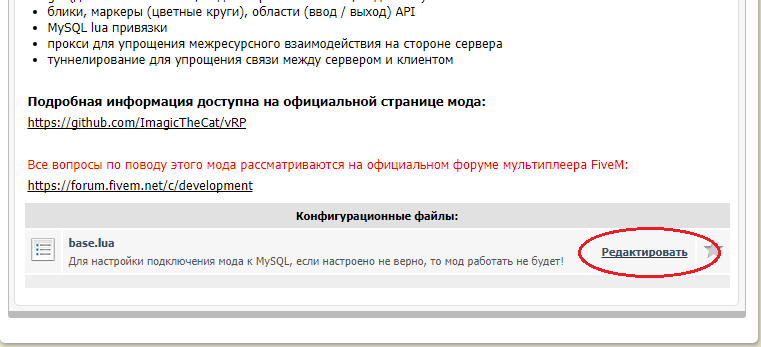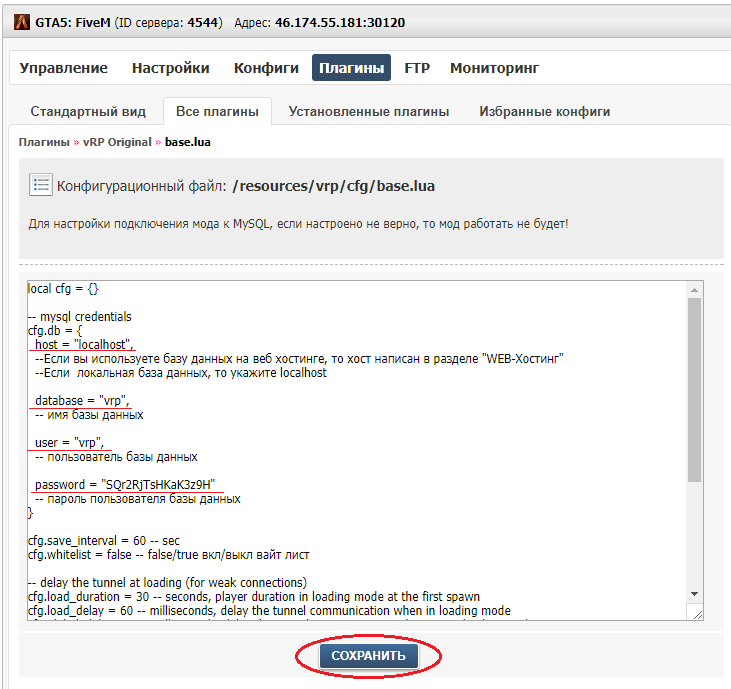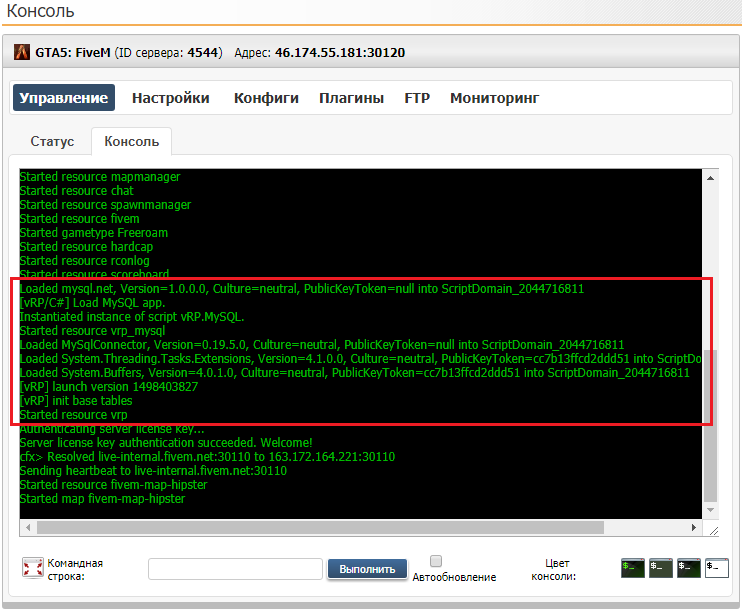Установка vRP Framework на сервер FiveM
В этой инструкции вы узнаете как установить vRP Framework на сервер FiveM.
Для начала вам нужно заказать игровой сервер FiveM у нас на игровом хостинге или заказать VDS сервер и установить сервер FiveM на нем.
После чего приступим непосредственно к установке мода vRP.
1. Выключаем сервер
2. Переходим в раздел "Плагины" и в категории "Моды" устанавливаем vRP Original
3. Мод требует для своей работы MySQL базу, поэтому следующим шагом нужно настроить все, связанное с этим. Переходим к созданию базы данных.
Для вашего сервера можно включить и настроить локальный сервер MySQL в разделе Настройки.
В настройках MySQL сервера нужно указать пароль для пользователя admin.
После того, как вы установили пароль пользователя, заходим в phpMyAdmin (Рисунок 3).
Далее нам необходимо создать саму базу данных и пользователя к ней.
Авторизуемся в phpMyAdmin по логину admin и паролю, который вы указали.
Переходим в раздел Пользователи для создания пользователя. В этом разделе нажимаем Добавить пользователя (Рисунок 4).
В появившемся окне вводим данные для создания пользователя (Рисунок 5).
Прокручиваем вниз, в разделе База данных для пользователя отмечаем Создать базу данных с именем пользователя в названии и предоставить на нее полные привилегии (Рисунок 6).
Ниже отмечаем все глобальные привилегии и нажимаем Добавить пользователя (Рисунок 6).
Создание базы данных и пользователя завершено!
И так, вы создали базу данных и у вас есть на руках все данные, необходимые для подключения к ней.
Настроим мод для работы с вашей базой.
Открываем Настройки плагина
Открываем файл base.lua (Рисунок 8).
Заполняем своими данными (Рисунок 9).
Сохраняем изменения
4. Включаем сервер, переходим в консоль сервера, и если в консоли есть эти сообщения, то мод установлен правильно и работает!